- Unity User Manual (2017.2)
- Trabajando en Unity
- Flujo de trabajo de los Assets (Asset Workflow)
- Import Settings (Ajustes de Importación)
Import Settings (Ajustes de Importación)
Cada tipo de asset que Unity soporta tiene un conjunto de Import Settings, los cuales afectan cómo el asset aparece o se comporta. Para ver las import settings del asset, seleccione el asset en el Project View. Los import settings (ajustes de importación) para este asset aparecerán en el Inspector. Las opciones que se muestran varían dependiendo en el tipo de asset que haya seleccionado.
Por ejemplo los import settings para una imagen le va a permitirle a usted escoger si es importada como una textura, un 2D sprite, o un normal map. Los import settings de un archivo FBX le permite a usted ajustar la escala, generar normales, o coordenadas de lightmap, y separar y cortar clips de animación definidos en el archivo.
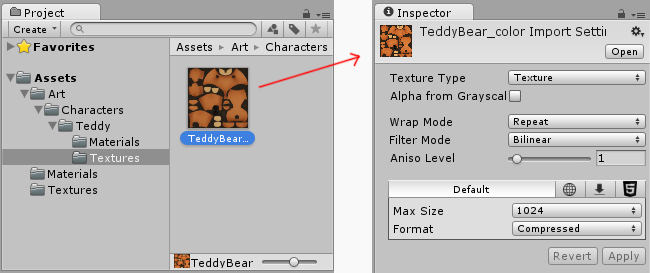
Para otros tipos de asset, los import settings se verán diferente. Los diferentes tipos de ajustes que usted verá se relacionan al tipo de asset seleccionado. Aquí hay un ejemplo de un asset de Audio, con sus import settings (ajustes de importación) mostradas en el inspector.
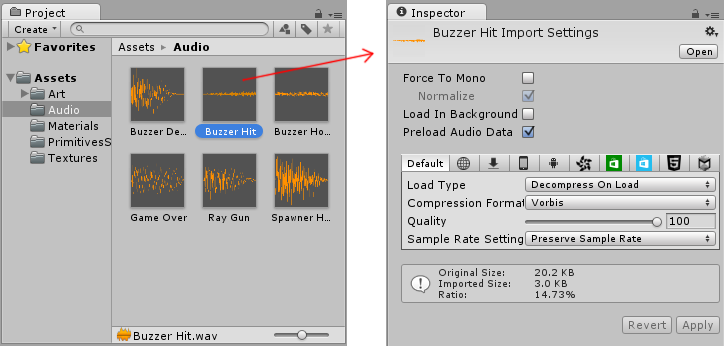
Si usted está desarrollando un proyecto multo-plataforma, usted puede anular los ajustes “default” (predeterminados) y asignar unos import settings diferentes en una base por plataforma.